Photoshop合成牛仔裤苹果效果教程
![20130818012835783[1].jpg 20130818012835783[1].jpg](http://jy.sccnn.com/zb_users/upload/2013/11/2013112457940113.jpg)
下面这个小例子,首先体现的是思路与创意,然后通过对软件的熟练程度,把创意表现出来方法,当然表现方法不止这一种,通过这种方法,希望对读者能起到抛砖引玉的作用。这个案例所表现的主题为宣传品牌,使品牌被消费者印象深刻。“苹果”商标的牛仔服饰,直接使用苹果来表现,应该是再深刻不过了。
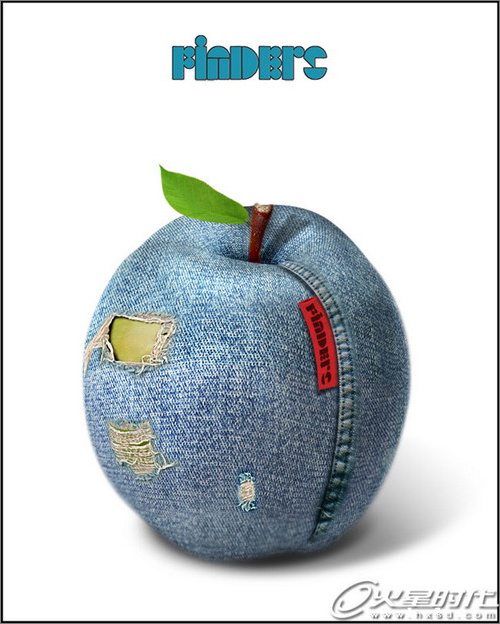
在制作过程中,主要的问题就是如何将牛仔面料与苹果结合的完美,下面是牛仔面料与苹果的素材。


首先将牛仔布料变形为圆形,来符合苹果的透视。
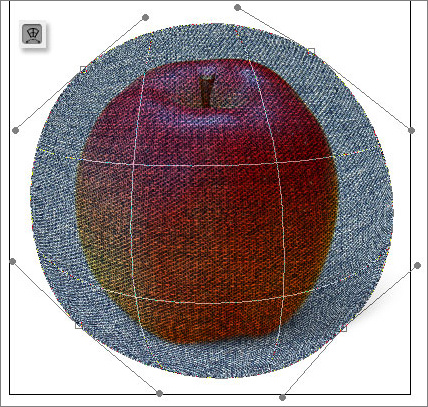
通过一次变形不能完全满足苹果的形状,接下来选取苹果顶部凹陷部分,拷贝到另一个图层,再做单独的变形。
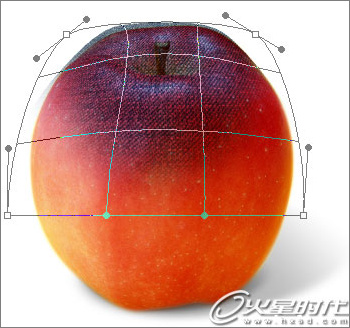
将结合部分修饰一下,使结合部分自然真实,再将凹陷部分加深颜色,更具真实效果

复制一个苹果的副本,去色后更改为叠加方式,苹果的立体感就出来了。
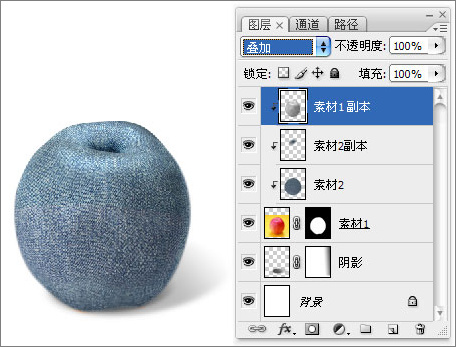
添加一些装饰的元素,苹果树叶、牛仔的边线等效果,就更加有效果了,方法一样,变形处理,再将颜色统一。

添加个破洞,更时髦一些,呵呵。
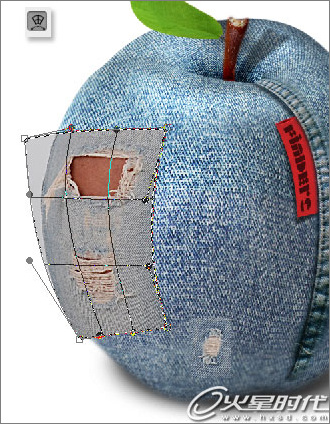
完成后的效果。








